学习任务6-3 应收款单据处理
一、实训任务
1.普通销售业务处理,其他应收业务处理。
2.现结业务处理,退货与退款业务处理。
3.转账业务处理,坏账业务处理。
二、任务目标
1.熟练掌握普通销售业务流程及处理方法。
2.掌握其他应收业务流程及处理方法。
3.掌握现结销售业务流程及处理方法。
4.掌握退货与退款业务流程及处理方法。
5.掌握转账业务流程及处理方法。
6.掌握坏账业务流程及处理方法。
三、准备工作
1.初步了解日常业务操作流程。
2.修改计算机时间为2011年1月31日。
3.引入“6-2应收款系统初始设置”账套备份。
四、实训引例
(一)标准业务
1.2011年1月10日,向金算盘公司销售联想电脑10台,无税单价为8 000元,增值税率为17%(销售专用发票号码:1101001),共计93 600元,款未收。
2.2011年1月10日,财务部门审核发票,生成应收款凭证。
3.2011年1月11日,财务部门收到金算盘公司转账支票一张,支票号:ZZ4001,金额为93 600元,系支付上一次的货款。
4.2011年1月11日,审核收款单,生成收款单凭证。
5.2011年1月11日,核销金算盘公司的往来账。
(二)其他应收业务
1.2011年1月12日,公司仓库向金算盘公司发货时以现金代垫运费120元。
2.2011年1月13日,财务部门收到金算盘公司转账支票一张,支票号:ZZ4002,金额2 000元,支付运费后,多余资金作为预收账款处理。
3.2011年1月13日,审核其他应收单和收款单,生成凭证,核销往来账。
(三)现结业务
2011年1月15日,向任我行公司销售联想电脑10台,无税单价为8 000元,增值税率为17%(销售专用发票号码:1101002),共计93 600元,当日收到任我行公司转账支票一张,支票号:ZZ5001。财务部门审核发票,生成凭证。
(四)退货与退款业务
2011年1月14日,因质量原因,金算盘公司按原价退回联想电脑一台,公司开出红字专用发票,发票号:1101003,同时开出现金支票一张,支票号:XJ0012,退还货款。审核相关单据,生成凭证,核销往来账。
(五)转账业务
1.2011年1月15日,向任我行公司销售联想电脑1台,无税单价为8 000元,增值税率为17%(销售专用发票号码:1101004),共计9 360元,款未收,财务部门审核发票,生成凭证。
2.2011年1月16日,经三方同意,将应向任我行公司收取的货款9 360元转成用友公司的应收账款,生成凭证。
(六)坏账业务
1.计提本月坏账准备金。
2.2011年1月15日,向速达公司销售联想电脑1台,无税单价为8 000元,增值税率为17%(销售专用发票号码:1101005),共计9 360元,款未收。
3.2011年1月16日,将1月15日形成的速达公司的应收账款9 360元转为坏账。
4.2011年1月17日,收到银行通知(网上银行支付),收回已作为坏账处理的速达公司的应收账款9 360元(收款单不能审核,否则找不到单据)。
五、学情关注
学习应收款系统以前如果已经接触过销售管理系统,应把二者结合起来,这样会更容易理解该系统,因为该系统以销售业务为基础,有些内容在销售管理系统也可以操作,比如销售发票的填制。一定要搞清楚应收款系统中日常业务的流程,这也是本章学习的重点和难点。尽管应收款业务分为几类,如标准销售业务、其他应收业务、现结业务、退货和退款业务等,但是业务流程大体相似,一般需要填制单据(销售发票或其他应收单等)—审核单据—生成凭证—填制收款单—审核收款单—生成凭证—核销往来。在掌握共性的基础上把握特点,要容易得多,也会加深理解。
六、过程指导
(一)标准业务
标准业务是指先开票后收款或先收款后开票的业务,无论是先开票还是先收款,原则上是先发生什么业务就先做什么业务,操作方法相同。操作步骤如下:
1.填制销售专用发票
(1)以操作员01身份登录企业应用平台。
(2)打开“应收单据录入”功能。双击【应收款管理】—【应收单据处理】—【应收单据录入】菜单,系统打开“单据类别”对话框,如图6-23所示。
图6-23
(3)选择单据类别。单据名称选择“销售发票”,单据类型选择“销售专用发票”,方向选择“正向”,单击“确定”按钮,进入“专用发票”窗口。
(4)进入增加状态。单击工具栏上的“增加”按钮,自动增加一张空表。
(5)录入发票。录入发票号“1101001”,修改开票日期为“2011-01-10”,选择销售类型“普通销售”,选择客户简称“金算盘”,选择存货名称“联想电脑”,在数量栏录入“10”,在无税单价栏录入“8000”,如图6-24所示。
(6)保存定义。单击工具栏上的“保存”按钮,保存数据。(7)关闭窗口。单击窗口上的“关闭”按钮,退出当前界面。
【友情提示】
如果应收款系统与销售管理系统同时使用,销售发票在销售管理系统中录入,在应收款系统中可以对单据进行查询、核销、制单等操作。此时应收款系统需要录入的只限于应收单。
如果没有使用销售管理系统,则所有发票和应收单均需在应收款系统录入。
如果要修改销售专用发票,进入销售专用发票窗口后,单击工具栏上的“放弃”按钮,再单击工具栏上的“下一张”按钮,找到要修改的发票进行修改。
2.审核销售专用发票
(1)打开“应收单据审核”功能。双击【应收款管理】—【应收单据处理】—【应收单据审核】菜单,打开“应收单过滤条件”界面,如图6-25所示。
(2)进行审核。单击“确定”按钮,进入“应收单据列表”窗口。单击工具栏上的“全选”按钮,如图6-26所示。
图6-24
图6-25
(3)审核单据。单击工具栏上的“审核”按钮,弹出“本次成功审核单据1张”对话框。
(4)关闭窗口。单击“确定”按钮,再单击“关闭”按钮,关闭当前界面。
【友情提示】
已经审核的单据不能修改或删除,已生成凭证或已核销的单据在单据界面不再显示。
在录入销售发票后可以直接进行审核,在审核后系统会提示“是否立即制单?”,此时可以直接制单。如果录入销售发票后不直接审核可以在审核功能中审核,再到制单功能中制单。
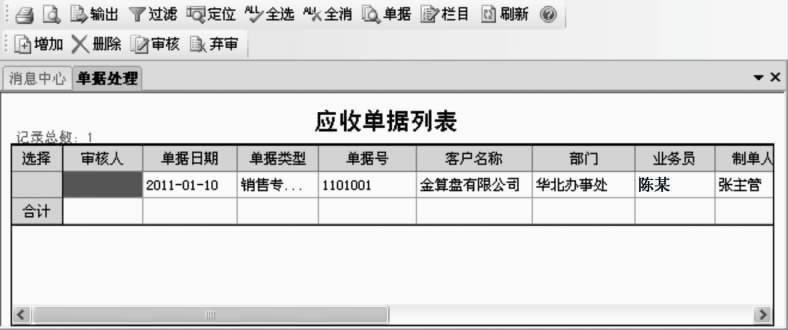
图6-26
已经审核的单据在未进行其他处理之前可以取消审核后再修改。
取消审核时在条件中需选择“已审核”才能显示已审核发票。
3.生成转账凭证
(1)打开“制单处理”功能。双击【应收款管理】—【制单处理】菜单,打开制单查询界面,如图6-27所示。
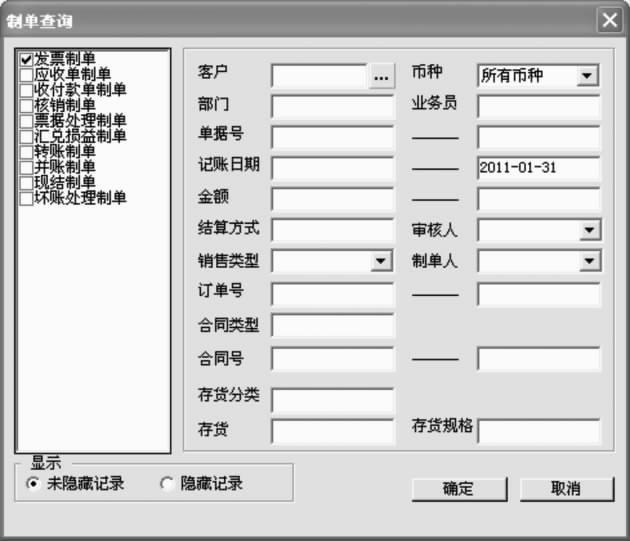
图6-27
(2)设置查询条件。选中“发票制单”前的复选框,单击“确定”按钮,进入“销售发票制单”窗口,如图6-28所示。
(3)生成转账凭证。单击工具栏上的“全选”按钮,修改凭证类别为“转账凭证”,再单击工具栏上的“制单”按钮,生成转账凭证。
(4)保存凭证。单击工具栏上的“保存”按钮,保存数据,如图6-29所示。
(5)关闭窗口。单击工具栏上的“退出”按钮,关闭当前界面。
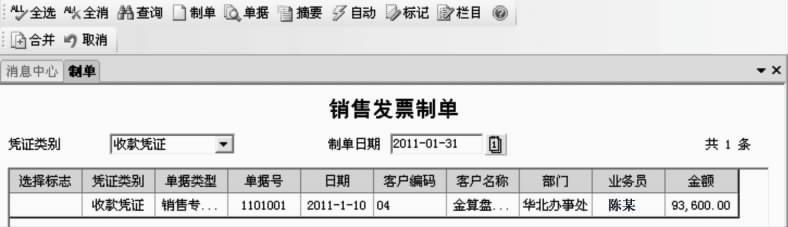
图6-28
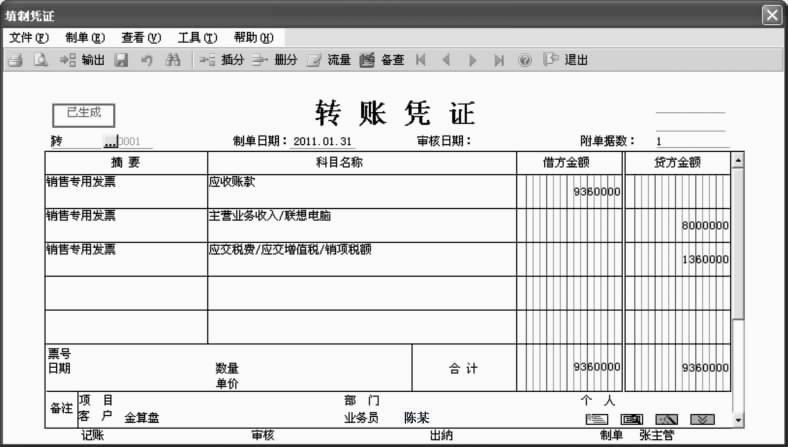
图6-29
【友情提示】
在“制单查询”窗口中,如果只选中“发票制单”选项,则制单窗口显示的是“销售发票制单”。如果同时选中“发票制单”和“收付款单制单”,则制单窗口显示的是“应收制单”。
如果所选择的凭证类型错误,可以在生成凭证后再修改。
如果一次生成了多张记账凭证,可以在保存了一张凭证后再打开其他的凭证,直到全部保存为止,未保存的凭证视为放弃本次凭证生成的操作。
凭证只有在保存后才能传递到总账系统,再在总账系统进行审核和记账等。
4.填制收款单
(1)打开“收款单据录入”功能。双击【应收款管理】—【收款单据处理】—【收款单据录入】菜单,打开收款单界面。
(2)进入增加状态。单击工具栏上的“增加”按钮,自动增加一张空表。
(3)录入收款单的数据。修改开票日期为“2011-01-11”,选择客户简称“金算盘”,选择结算方式“转账支票”,在金额栏录入“93600”,录入票据号“ZZ4001”,录入摘要“收到金算盘公司支付的货款”,如图6-30所示。
(4)保存收款单。单击工具栏上的“保存”按钮,保存数据。
(5)关闭窗口。单击窗口上的“关闭”按钮,退出当前界面。
图6-30
【友情提示】
在单击收款单的“保存”按钮后,系统会自动生成收款单表体的内容。
表体中的款项类型系统默认为“应收款”,可以修改。
若一张收款单中,表头客户与表体客户不同,则视表体客户的款项为代付款。
在填制收款单后,可以直接单击工具栏上的“核销”按钮进行单据核销的操作。
如果是退款给客户,则可以单击工具栏上的“切换”按钮,填制红字收款单。
5.审核收款单
(1)打开“收款单据审核”功能。双击【应收款管理】—【收款单据处理】—【收款单据审核】菜单,进入“收款单过滤条件”界面。
(2)进行审核。单击“确定”按钮,进入“收付款单列表”窗口,如图6-31所示。单击工具栏上的“全选”按钮,再单击“审核”按钮,系统提示“本次成功审核1张单据”。
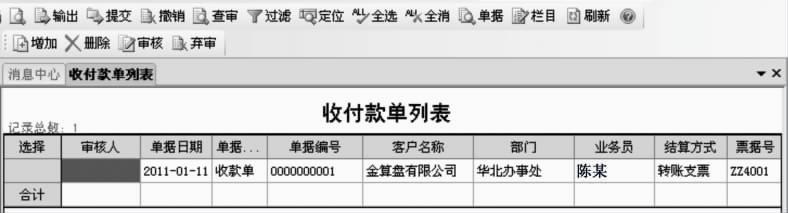
图6-31
(3)关闭窗口。单击“确定”按钮,再单击窗口上的“关闭”按钮,关闭当前界面。
6.生成收款凭证
(1)打开“制单处理”功能。双击【应收款管理】—【制单处理】菜单,打开制单查询界面。
(2)设置查询条件。选中“收付款单制单”复选框,单击“确定”按钮,进入“收付款单制单”窗口,如图6-32所示。
(3)生成收款凭证。单击工具栏上的“全选”按钮,再单击“制单”按钮,生成收款凭证。
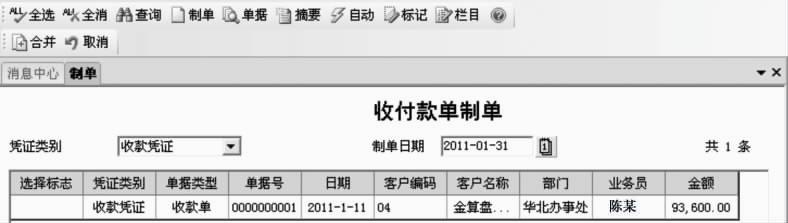
图6-32
(4)保存凭证。单击工具栏上的“保存”按钮,保存数据,如图6-33所示。
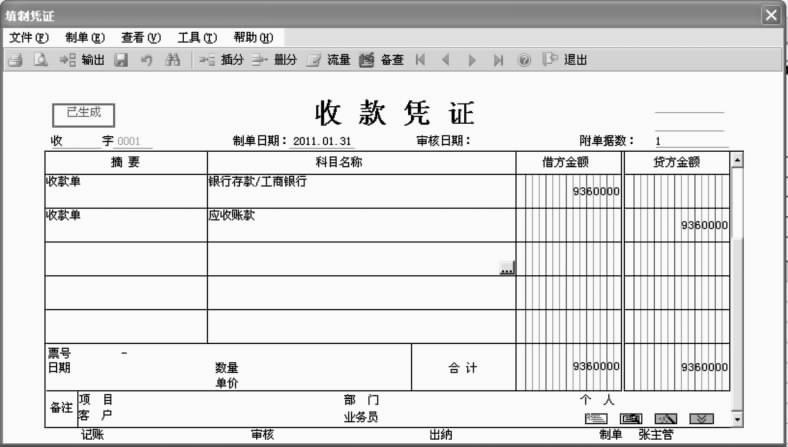
图6-33
(5)关闭窗口。单击工具栏上的“退出”按钮,关闭当前界面。
【友情提示】
在“制单查询”窗口中,如果只选中“收付款单制单”选项,则会打开“收付款单制单”窗口。如果同时选中“发票制单”和“收付款单制单”,则制单窗口显示的是“应收制单”,但两种待制的单据都会显示出来。
在制单功能中还可以根据需要进行合并制单。
7.核销往来账
核销分为手工核销和自动核销。当收款单上的金额与发票金额一致时,可以自动核销,但在学习过程中,自动核销无法看清核销的原理,因此,建议采用手工核销的方式。操作步骤如下:
(1)打开“核销”功能。双击【应收款管理】—【核销处理】—【手工核销】菜单,进入核销条件界面,如图6-34所示。
(2)录入核销条件。选择客户“金算盘公司”,单击“确定”按钮,进入“单据核销”窗口。
(3)录入核销数据。在上半部分的“本次结算金额”栏的第一行录入“93600”。在下半部分的“本次结算”栏的第一行录入“93600”,如图6-35所示。
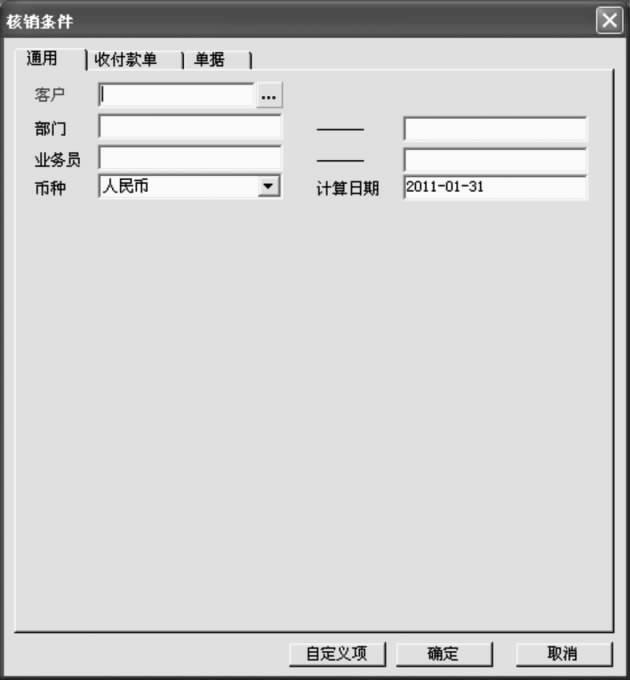
图6-34
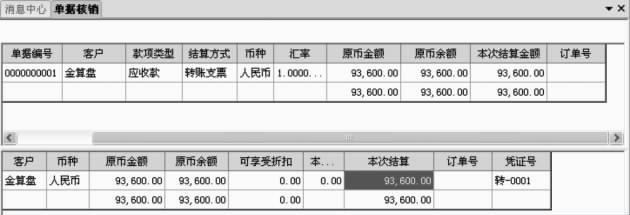
图6-35
(4)核销。单击工具栏上的“保存”按钮,核销并保存数据。
(5)关闭窗口。单击窗口上的“关闭”按钮,退出当前界面。
【友情提示】
在核销窗口中,上面列示的是已收的款,下面列示的是未收款;也可以理解为上面是对方公司在我公司账上的钱,下面是对方公司买货后欠公司的款。
在结算单列表中,单击“分摊”按钮,系统将当前结算单列表中的本次结算金额合计自动分摊到被核销单据列表的本次结算栏中。
手工核销保存时,若结算单列表的本次结算金额大于或小于被核销单据列表的本次结算金额合计,系统将提示结算金额不相等,不能保存。
在保存核销内容后,单据核销窗口中将不再显示已经核销的内容。
一次只能对一种结算单类型进行核销,即手工核销的情况下需要将收款单和付款单分开核销。
若发票中同时存在红蓝记录,则核销时先进行单据的内部对冲。
如果核销后未进行其他处理,可以在期末处理的“取消操作”功能中取消核销操作。
核销时,结算单列表中款项类型为应收款的记录默认本次结算金额为该记录的原币金额;款项类型为预付款的记录默认本次结算金额为空。核销时可以修改本次结算金额,但是不能大于该记录的原币金额。
(二)其他应收业务
其他应收业务指不能通过发票的形式表示的形成应收的业务,用应收单代替发票时,其他操作与标准业务相同。运费业务比较特殊,当运费开具了运费发票时,就需要通过发票的形式录入单据;没有开具发票时,需要通过其他应收单的形式录入。此处以其他应收单的形式录入。操作步骤如下:
1.填制应收单
(1)打开“应收单据录入”功能。双击【应收款管理】—【应收单据处理】—【应收单据录入】菜单,系统打开“单据类别”对话框。
(2)选择单据类别。单据名称选择“应收单”,单据类型选择“其他应收单”,方向选择“正向”,单击“确定”按钮,进入“应收单”窗口。
(3)进入增加状态。单击工具栏上的“增加”按钮,自动增加一张空表。
(4)录入应收单的数据。修改开票日期为“2011-01-12”,选择客户简称“金算盘”,在金额栏录入“120”,录入摘要“代垫运费”,如图6-36所示。
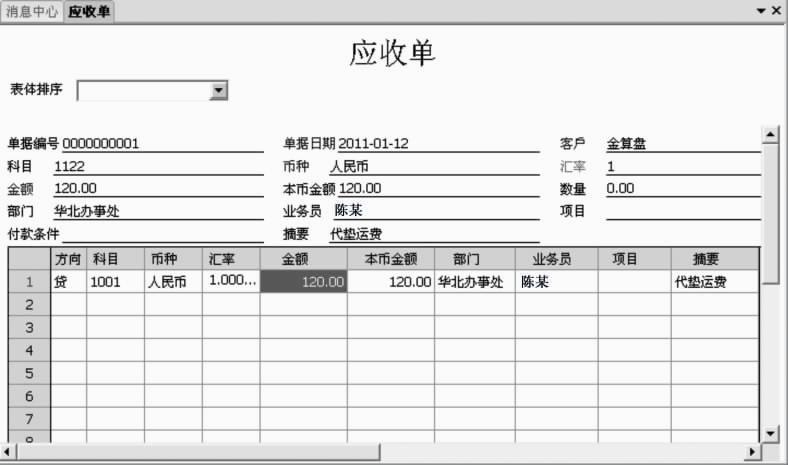
图6-36
(5)保存应收单。单击工具栏上的“保存”按钮,保存数据。
(6)关闭窗口。单击窗口上的“关闭”按钮,退出当前界面。
2.审核应收单
(1)打开“应收单据审核”功能。双击【应收款管理】—【应收单据处理】—【应收单据审核】菜单,打开“应收单过滤条件”界面。
(2)进行审核。单击“确定”按钮,进入“应收单据列表”窗口。单击工具栏上的“全选”按钮。单击“审核”按钮,弹出“本次成功审核单据1张”对话框。
(3)关闭窗口。单击“确定”按钮,再单击窗口上的“关闭”按钮,关闭当前界面。
3.填制收款单
(1)打开“收款单据录入”功能。双击【应收款管理】—【收款单据处理】—【收款单据录入】菜单,打开收款单界面。
(2)进入增加状态。单击工具栏上的“增加”按钮,自动增加一张空表。
(3)录入收款单的数据。修改开票日期为“2011-01-13”,选择客户“金算盘”,选择结算方式“转账支票”,在金额栏录入“2000”,录入票据号“ZZ4002”,录入摘要“金算盘公司支付的运费及预收款”,将第一行的金额改为“120”,将第二行的款项类型改为“预收款”,如图6-37所示。
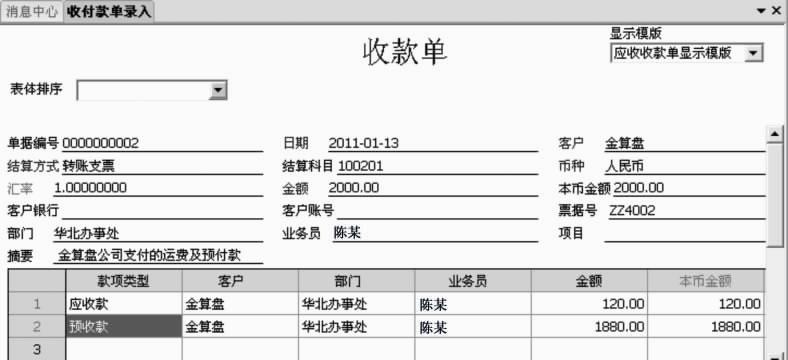
图6-37
(4)保存收款单。单击工具栏上的“保存”按钮,保存数据。
(5)关闭窗口。单击窗口上的“关闭”按钮,退出当前界面。
4.审核收款单
(1)打开“收款单据审核”功能。双击【应收款管理】—【收款单据处理】—【收款单据审核】菜单,进入“收款单过滤条件”界面。
(2)进行审核。单击“确定”按钮,进入“收付款单列表”窗口。单击工具栏上的“全选”按钮,再单击“审核”按钮,系统提示“本次成功审核1张单据”。
(3)关闭窗口。单击“确定”按钮,再单击窗口上的“关闭”按钮,关闭当前界面。
5.生成凭证
(1)打开“制单处理”功能。双击【应收款管理】—【制单处理】菜单,打开制单查询界面。
(2)设置查询条件。选中“收付款单制单”前的复选框,单击“确定”按钮,进入“收付款单制单”窗口。
(3)生成收款凭证。单击工具栏上的“全选”按钮,再单击“制单”按钮,生成记账凭证。
(4)保存凭证。单击工具栏上的“保存”按钮,保存数据。
(5)关闭窗口。单击工具栏上的“退出”按钮,关闭当前界面。
6.核销往来账
(1)打开“核销”功能。双击【应收款管理】—【核销处理】—【手工核销】菜单,进入“核销条件”界面。
(2)录入核销条件。选择客户“金算盘”,单击“确定”按钮,进入“单据核销”窗口。
(3)录入核销数据。在上半部分的“本次结算金额”栏的第一行录入“120”。在下半部分的“本次结算”栏的第一行录入“120”,如图6-38所示。
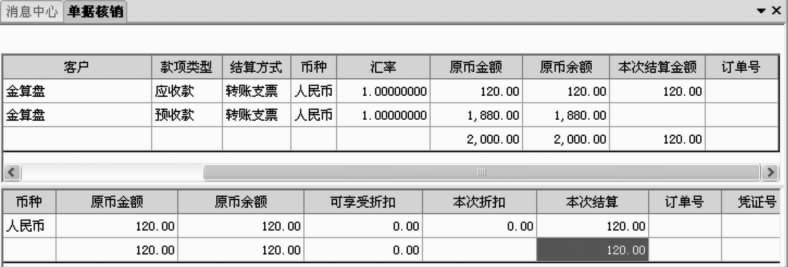
图6-38
(4)核销。单击工具栏上的“保存”按钮,核销并保存数据。
(5)关闭窗口。单击窗口上的“关闭”按钮,退出当前界面。
(三)现结业务
现结业务是指在开出发票的同时,收到对方货款。在应收模块中,在销售发票中无法录入收款信息,开票和收款还是需要分开操作,因此,操作方法与标准业务完全相同。此处是为了与供应链中的现结业务进行对比。操作步骤如下:
1.填制并审核销售专用发票,生成凭证。操作方法与标准业务相同。
2.填制并审核收款单,生成凭证。操作方法与标准业务相同。
3.核销往来账。操作方法与标准业务相同。
【友情提示】
当收款单上的金额与发票上的金额一致时,填写收款单并审核后,可以直接单击收款单工具栏上的“核销”,相当于调用了自动核销。
(四)退货与退款业务
退货与退款业务操作流程与标准业务相同,只是数量方向相反,退款时注意“切换”。操作步骤如下:
1.填制红字专用发票
(1)打开“红字销售专用发票”功能。双击【应收款管理】—【应收单据处理】—【应收单据录入】菜单,打开“单据类别”对话框。单击“方向”栏的下三角按钮,选择“负向”,单击“确定”按钮,进入“红字销售专用发票”窗口。
(2)进入增加状态。单击工具栏上的“增加”按钮,自动增加一张空表。
(3)录入发票。录入发票号“1101003”,修改开票日期为“2011-01-31”,选择销售类型“销售退货”,选择客户简称“金算盘”,选择存货名称“联想电脑”,在数量栏录入“-1”,在无税单价栏录入“8000”,如图6-39所示。
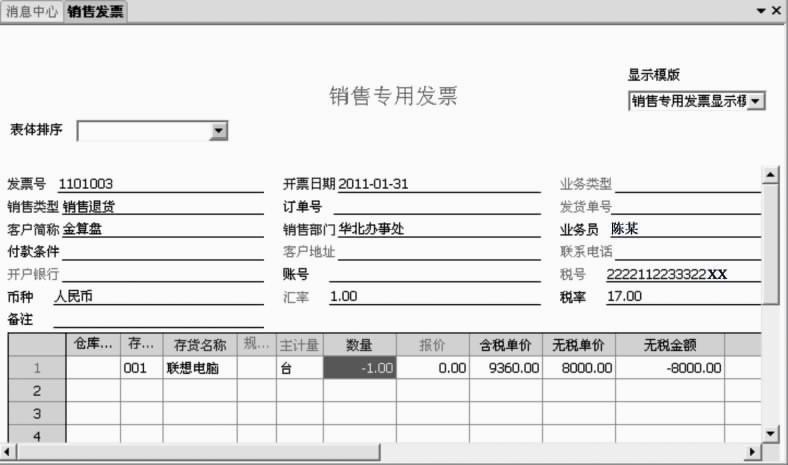
图6-39
(4)保存发票。单击工具栏上的“保存”按钮,保存数据。
(5)关闭窗口。单击窗口上的“关闭”按钮,退出当前界面。
【友情提示】
红字发票中数量小于0。
2.填制红字收款单
(1)打开“收款单”功能。双击【应收款管理】—【收款单据处理】—【收款单据录入】菜单,进入“收款单”窗口。
(2)打开“红字收款单”功能。在收款单窗口,单击窗体工具栏上的“切换”按钮,进入“付款单”界面。
(3)进入增加状态。单击工具栏上的“增加”按钮,自动增加一张空表。
(4)录入数据。修改开票日期为“2011-01-14”,选择客户简称“金算盘”,选择结算方式“现金支票”,在金额栏录入“9360”,录入票据号“XJ0012”,在摘要栏输入“退还货款”,如图6-40所示。
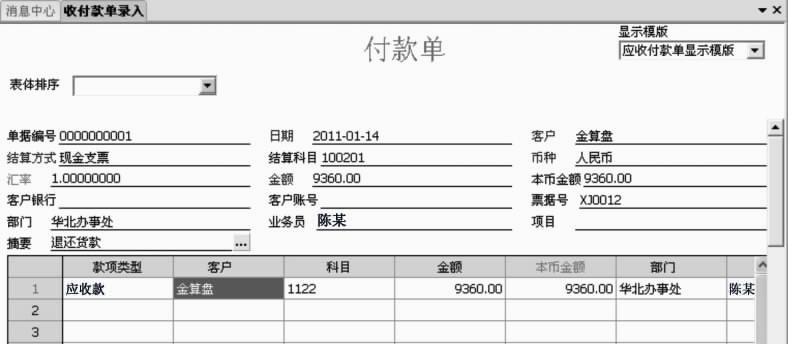
图6-40
(5)保存付款单。单击工具栏上的“保存”按钮,保存数据。
(6)关闭窗口。单击窗口上的“关闭”按钮,退出当前界面。
【友情提示】
退款金额需大于0。
3.审核红字专用发票和红字收款单
操作方法同标准业务的单据审核。
4.生成凭证
操作方法同标准业务的凭证生成。
5.核销往来账
操作方法同标准业务的往来账核销。
(五)转账业务
转账业务包括应收冲应收、预收冲应收、应收冲应付、红票对冲。应收冲应收是指将A单位的应收账款转向B单位,形成B单位的应收账款;预收冲应收是指用预收账款冲减应收账款,此功能还可以通过核销实现;应收冲应付是指用A单位的应收账款冲减A单位的应付账款;红票对冲是指红字单据与蓝字单据对冲,此功能还可以通过核销实现。下面以应收冲应收为例,操作步骤如下:
1.填制销售专用发票
操作方法同标准业务的发票填制。
2.审核销售专用发票
操作方法同标准业务的单据审核。
3.生成转账凭证
操作方法同标准业务的凭证生成。
4.应收账款冲抵应收账款
(1)打开“应收冲应收”功能。双击【转账】—【应收冲应收】菜单,打开“应收冲应收”对话框。
(2)录入条件。选择转出户“任我行有限公司”,选择转入户“用友集团”,如图6-41所示。
(3)录入并账金额。单击“过滤”按钮,在第一行和第二行分别录入并账金额“9 360”。单击“确定”按钮,弹出“是否立即制单”信息提示框,单击“否”按钮。
(4)关闭界面。单击“取消”按钮,关闭当前界面。
【友情提示】
在弹出“是否立即制单”信息提示框时,单击“是”按钮,则立刻生成记账凭证。
每一笔应收款的转账金额不能大于其余额。
每次只能选择一个转入单位。
5.生成转账凭证
(1)打开“制单处理”功能。双击【应收款管理】—【制单处理】菜单,打开“制单查询”对话框。
(2)设置查询条件。选中“转账制单”和“并账制单”复选框,单击“确定”按钮。
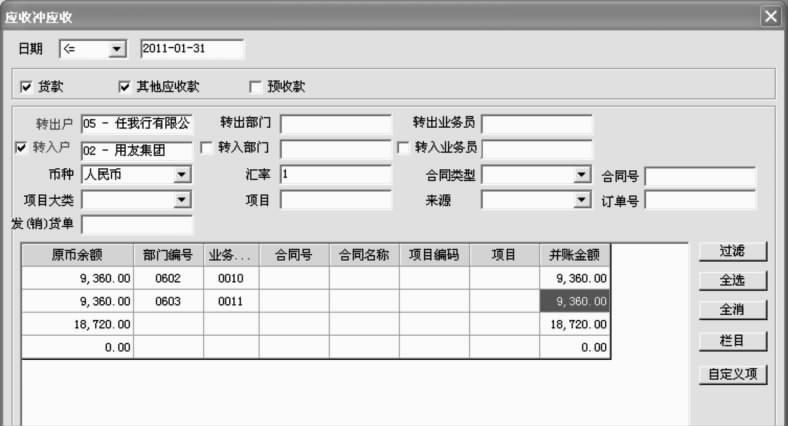
图6-41
(3)制单。单击工具栏上的“全选”按钮,选择凭证类别为“转账凭证”,单击“制单”按钮,生成一张记账凭证。
(4)保存凭证。单击工具栏上的“保存”按钮,保存数据。
(5)关闭界面。单击工具栏上的“退出”按钮,关闭当前界面。
(六)坏账业务
坏账业务包括坏账计提、坏账发生、坏账收回三个环节。操作步骤如下:
1.计提本月坏账准备金
(1)打开“计提坏账准备”功能。双击【应收款管理】—【坏账处理】—【计提坏账准备】菜单,打开计提坏账准备窗口。
(2)制单。单击工具栏上的“确定”按钮,弹出“是否立即制单”对话框,单击“是”按钮,生成一张记账凭证。
(3)保存定义。单击工具栏上的“保存”按钮,保存数据。
(4)关闭窗口。单击窗口上的“关闭”按钮,退出当前界面。
2.填制销售专用发票
操作方法同标准业务的发票填制。
3.审核销售专用发票
操作方法同标准业务的单据审核。
4.生成转账凭证
操作方法同标准业务的凭证生成。
5.发生坏账
(1)打开“坏账发生”功能。双击【应收款管理】—【坏账处理】—【坏账发生】菜单,打开“坏账发生”窗口。
(2)录入坏账发生条件。将日期修改为“2011-01-15”,在客户栏录入“06”,或者单击客户栏的参照按钮,选择“速达有限公司”,如图6-42所示。
(3)打开“坏账发生单据明细”功能。在坏账发生窗口单击“确定”按钮,打开“坏账发生单据明细”窗口。
图6-42
(4)录入数据。在“本次发生坏账金额”栏的第一行录入“9360”,如图6-43所示。
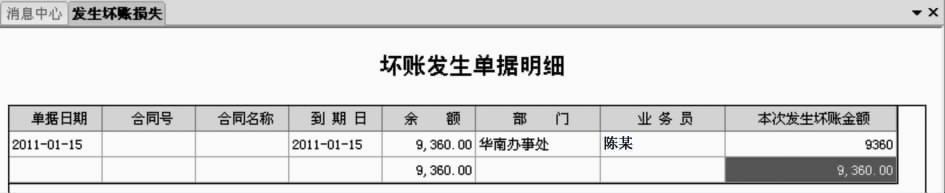
图6-43
【友情提示】
坏账发生金额只能小于或等于单据金额。
6.生成转账凭证
操作方法同标准业务的凭证生成。
7.填制收款单
操作方法同标准业务的单据填制。填写完成后不能审核该单据。
8.收回坏账
(1)打开“坏账收回”界面。双击【应收款管理】—【坏账准备】—【坏账收回】菜单,打开坏账收回窗口。
(2)录入坏账收回条件。选择客户“速达有限公司”,选择结算单号“0000000003”,如图6-44所示。
(3)生成收款凭证。在坏账收回窗口单击“确定”按钮,系统提示“是否立即制单”,单击“是”按钮,生成一张收款凭证,如图6-45所示。
(4)保存凭证。单击工具栏上的“保存”按钮,保存数据。(5)关闭窗口。单击窗口上的“关闭”按钮,退出当前界面。
【友情提示】
在录入一笔坏账收回的款项时,应该注意不要把该客户的其他应收款业务与该笔坏账收回业务录入到一张收款单据中。
坏账收回时制单不受系统选项中“方向相反分录是否合并”选项控制。
坏账收回中的结算单号是指收款单单号。
【注意事项】
如果收款单需要作为坏账收回的单据,那么收款单填写完成后,不能审核,否则,将无法找到此单据。
图6-44
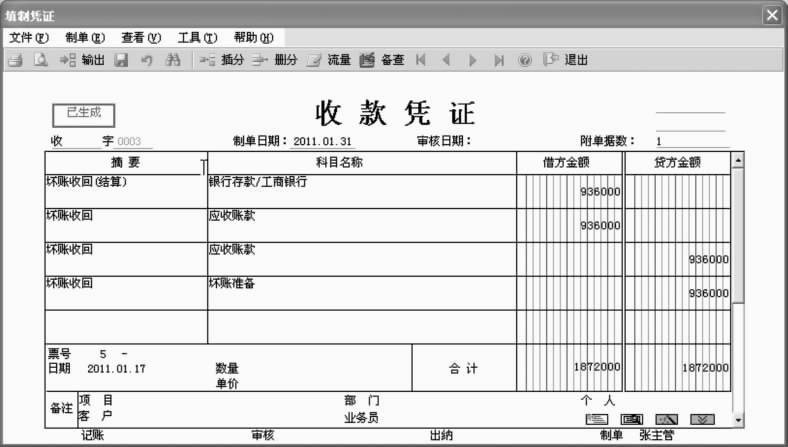
图6-45
(七)账套备份
将账套输出至“6-3应收款单据处理”文件夹,压缩后保存到U盘。
七、疑难解答
1.如果当年已计提坏账准备,但坏账处理方式发生了变化,应该怎么办?
答:如果当年已计提过坏账准备,则坏账处理方式不允许修改,只能在下一年度修改。
2.应收款系统使用分两种情况,一是应收款系统与销售管理系统集成使用,二是单独使用应收款系统,两种情况下如何处理销售发票?
答:如果应收款系统与销售管理系统集成使用,在销售管理系统中录入并审核销售专用发票,在应收款系统自动生成应收单,审核应收单,可以进行制单、核销等操作;应收款系统单独使用时,要在应收款系统中录入并审核销售专用发票,形成应收款,并对这些发票进行制单、核销等操作。
3.为什么有些应收单不能修改和删除?
答:已审核和生成凭证的应收单不能修改和删除,如果要修改和删除,必须先取消相应的操作,如果已经生成凭证,应先删除凭证,再取消审核,然后才能修改和删除。
4.为什么有时不能执行预收冲应收?
答:在初始设置时,如果将应收科目和预收科目设置为同一科目,将无法使用“预收冲应收”功能;预收款也可不先冲应收款,待收到此笔货款的剩余款项并进行核销时,再同时使用此笔预收款进行核销。
5.为什么应收款系统不能结账?
答:如果应收款系统与销售管理系统集成使用,只有在销售管理系统结账后,才能对应收款系统进行结账处理。
◎思考与练习
1.应收款业务大致流程是怎样的?
2.如果在应收款系统参数中不设置基本科目,会有什么样的情况出现?
3.标准销售业务的大致分哪几个步骤?
4.现结业务相对于其他销售业务来说,其特点在是什么?
免责声明:以上内容源自网络,版权归原作者所有,如有侵犯您的原创版权请告知,我们将尽快删除相关内容。
















